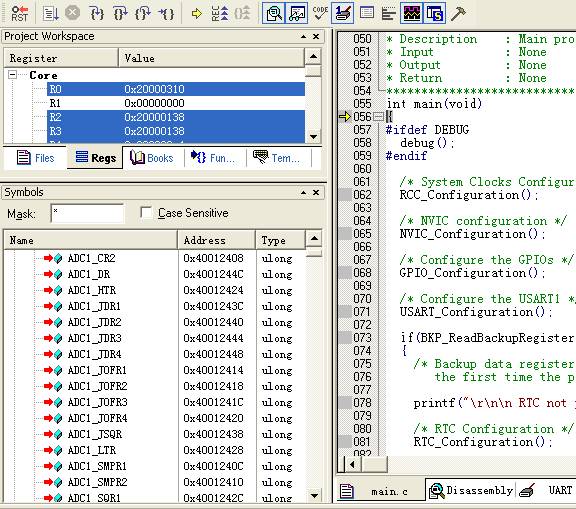MICKEYMOUSE
MICKEYMOUSE
MICKEYMOUSE发表的帖子
 RealView MDK调试小技巧
RealView MDK调试小技巧
RealView MDK具有强大的调试功能。正确使用这些调试功能可以更快更准地发现软件中存在的问题,其中有些调试小技巧并不是很引人注意,在实际工作中如果能注意并使用这些小技巧将大大方便我们工作。下面从Symbol窗口、逻辑分析仪和Watch窗口三个方面来介绍一下调试中的小技巧。
一、Symbol窗口
Symbol窗口可以查看虚拟寄存器和外围特殊寄存器的名称、地址、类型。当我们想要在内存窗口中查看外围寄存器的值时。是不是需要去手册上查一下这个寄存器的地址呢。答案是――可以,但有个更方便直接的方法,就是从Symbol窗口可以查到所有外围特殊寄存器的地址和类型。在调试时打开Symbol窗口的方法:单击MDK菜单View然后点击,在工程工作区左边即可看到该窗口,如下图。
图一 Symbol窗口在工程中的位置
Symbol窗口在工程中的位置
二、逻辑分析仪
逻辑分析仪可以跟踪全局变量、虚拟寄存器和外围特殊寄存器的值。
1、我们可能需要将IO端口的数据寄存器某位的值在逻辑分析仪上显示出来。一种方法是在逻辑分析仪的Setup对话框里通过Mask来屏蔽那些不需要显示的位。还有一种更简单的方法,就是在寄存器名后面加上后缀“.位序”。比如A口有16个引脚。其对应的数据寄存器为PORTA(16位)。现在需要跟踪引脚7的值。则只需添加信号PORTA.7即可,系统会自动设置Mask值。 实际上,任何跟踪的信号,只要是整型数据都能使用上面提供的方法。这对于位显示非常直观,简捷。
2、当我们需要在逻辑分析仪中显示Symbol窗口中列出的虚拟寄存器和外围特殊寄存器的值时,没必要在Setup对话框中写出该信号的名称。只需将Symbol窗口的寄存器名直接拖到逻辑分析仪中即可。
三、Watch窗口
Watch窗口可以查看程序中全局变量的值并实时更新。也可查看外围特殊寄存器和虚拟寄存器的值。我们可以在Watch窗口中按F2然后将变量名敲进去,回车就可看到该变量的值,但更方便的方法是可以直接将选中的该变量或寄存器名直接拖到Watch窗口中。
注:调试窗口可以在View菜单下根据需要让其显示或隐藏。
如果想看更多有关MDK的文章,下面是链接的地址(RealView中文社区)

发表时间:2008年4月17日8:44:16
回复该帖
本主题共有 1 帖,分页:>>>>>该主题的所有内容[1]条
[上一篇帖子]:先进混合讯号微控制器的除错策略C8051F单片机方案设计推广中心--北京漫峰科技www.mnfoul
[下一篇帖子]:非常感谢老师您好,我用的是2407,仿真器是ICETEK-5100USB V2.0,为什么
 导航:
导航:  此主题相关图片如下:
此主题相关图片如下: